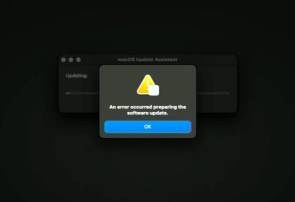macOS 11
10.02.2021, 14:29 Uhr
Big Sur: Update-Probleme bei zu wenig Speicherplatz
Offenbar prüft der Big-Sur-Installer nicht, ob genug Speicherplatz verfügbar ist, berichtet heise.de. Dadurch kann das Update zu Boot-Schleifen und sogar Datenverlust führen.
Wer das Update auf macOS 11 (Big Sur) einspielen möchte, sollte zuerst prüfen, ob auf dem Gerät genügend freier Speicherplatz vorhanden ist. Wie heise.de berichtet, kann es ansonsten zu erheblichen Problemen kommen, da der Big-Sur-Installer offenbar nicht prüft, ob genug Speicherplatz für eine komplette Installation verfügbar ist. Davor warnt dem Bericht zufolge ein Administrator.
Boot-Schleife
Denn wenn das Big-Sur-Update einmal läuft und währenddessen geht der Speicherplatz aus, kann es zu Fehlern kommen, wie Mr. Macintosh, ein an Mac-Admins gerichteter Blog, schreibt. Konkret ist von einer Boot-Schleife die Rede, in der das Installationsprogramm festhängt, während es versucht, die Installation zu beenden. Fehlermeldung: «An error occurred preparing the software update».
Mindestens 35,5 GB Speicherplatz benötigt
Das Nicht-Prüfen sei sowohl beim Installer zum Upgrade von macOS 10.x auf das aktuelle macOS 11.2 sowie macOS 11.3 (Beta) festzustellen. Hier finden Sie die offizielle Support-Anleitung von Apple, wie Sie Ihren Mac auf macOS Big Sur upgraden. Darin steht, dass Sie für ein Big-Sur-Update von macOS Sierra mindestens 35,5 GB Speicherplatz benötigen. Für ein Update einer älteren Version sollten Sie 44,5 GB Speicherplatz freischaufeln.
Vor dem Update sollen Sie – so oder so – ein Backup erstellen. Wie das mit Time Machine geht, hat Apple hier erklärt.
FileVault erschwert Datenrettung
Besonders problematisch scheint dies auf Macs zu sein, deren Daten durch Apples Festplattenverschlüsselung FileVault geschützt sind. «Wenn FileVault auf macOS Catalina und Big Sur aktiviert ist, werden Sie aufgefordert, Ihr Admin-Passwort einzugeben bevor Sie in die Wiederherstellung gelangen», heisst es im Blog. «Ihr Passwort wird für die Wiederherstellung NICHT akzeptiert.»
Wer über ein aktuelles Backup verfügt, kann laut Blogeintrag einen in der Boot-Schleife hängenden Mac aus dem Wiederherstellungsmodus komplett löschen, anschliessend neu aufsetzen und die Datensicherung einspielen. Mit 2013er bis 2017-er-Macs soll es klappen, indem man in die Wiederherstellung bootet, das Laufwerk löscht und macOS neu installiert. Mit einem 2018-2020 T2 Mac mit aktiviertem FileVault 2 müsse man «Mac löschen» durchführen. Den Mr.-Macintosh-Blogeintrag finden Sie hier (englisch).